如何恢复win10的应用程序为默认设置
发布时间:2024-04-03 文章来源:深度系统下载 浏览:
| 如果你的 windows PC 已经使用了很长时间没有重装,可能会遇到应用程序无法正常工作的情况,出现这种情况很可能是配置不正确造成的。对于此类问题,很多用户的第一反应就是卸载重装。大多数应用,卸载重装这招确实有效,一般都能够解决由配置不正确造成的应用无法正常工作。但对个别应用来说,由于卸载不彻底,即便重装还是会出问题。 当然,对于一些大型、专业应用来说,卸载重装还是非常耗时的,像 Adobe 系列、MATLAB 这种应用出问题卸了重装,依然会相当麻烦。 说到这里,比较有经验的 Windows Troubleshooting 工程师肯定会想到:应用程序无法正常运行,不一定就是应用程序本身或 Windows 造成的,我们一般都会创建一个新的 Windows 账号进行测试,如果新建账号可以正常使用,大多数情况下可判断为应用程序所写的配置文件损坏了。 要想在不重装应用程序的情况下将 Windows 中安装的应用程序恢复为默认设置,通常有 2 种常用的方式,下面我们就来介绍一下。 1. 使用应用程序内置选项 大多数知名 ISV 开发的应用程序都有相类似的「重置设置」选项,在应用程序还能够打开的情况下,用户通过其内置的选项即将它恢复为原始默认设置。例如:Google Chrome 浏览器的「设置」—「高级设置」选项中就有「重置设置」按钮。 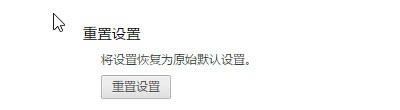 其它像 Firefox、Photoshop、Thunderbird 等知名应用都有重置默认配置的相关选项,不过其所处位置和叫法可能不同,大家可以自己找找。 2. 删除应用程序相关的AppData文件夹 注意:此种方式为无计可施时的方法,比较暴力。所以下进行操作之前请确保已将 Windows 备份,以便在出「意外」时还可以恢复。 在 Windows 中,几乎所有大型 ISV 开发应用程序的配置文件和其它文件都会按微软最佳实践存储到 AppData 文件夹,因此我们也可以通过删除 AppData 文件夹中应用程序目录的方式达到将其重置为默认配置的目的。 1、使用 Windows + R 快捷键打开「运行」— 执行 C:\Users\ 注意将 2、在 AppData 文件夹中我们只需要关注 Local 和 Roaming 这两个目录,它们分别对应本地配置文件和漫游配置文件。现代应用程序为与微软的域环境相兼容,大部分应用程序的配置文件都会写入到 Roaming 漫游配置文件夹当中。你只需在 Roaming 文件夹中找到要重置应用程序相关的文件夹进行删除即可。 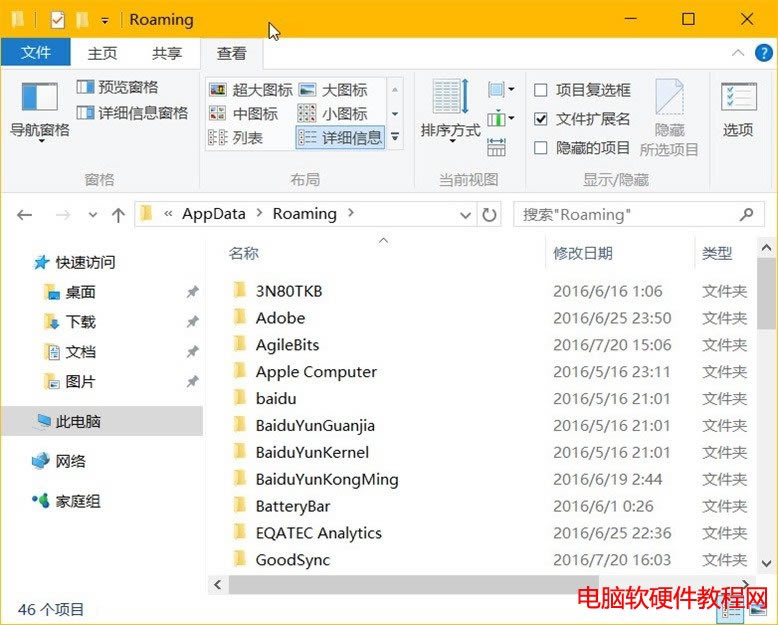 3、而 AppData 中的 Local 本地配置文件只用于存放特定用户和应用程序的不可漫游文件(如缓存)。很显然,一些应用也会在 Local 文件夹中同时写入配置,所以也需要检查 Local 目录中是否有相应用目的并删除掉。 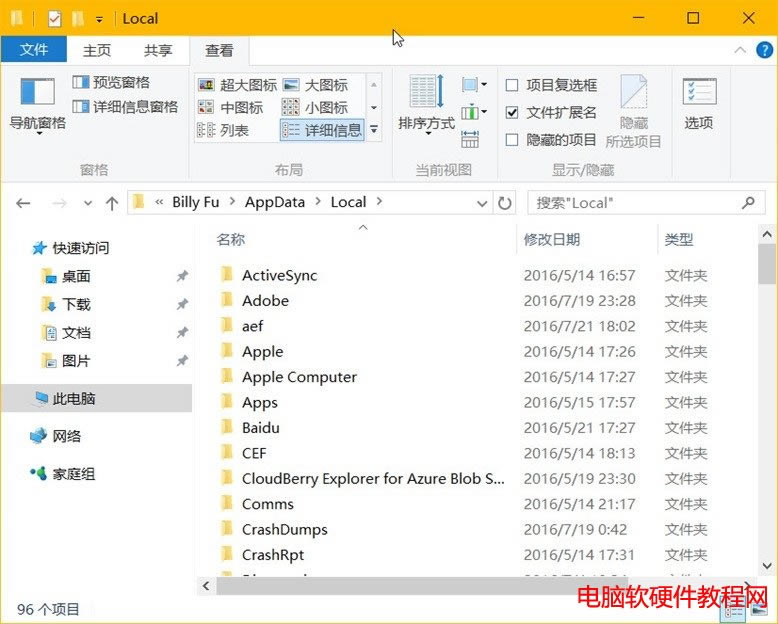 4、对于一些不按微软最佳实践约定的一些老旧应用程序,很可能会在 C 盘根目录下的 ProgramData 文件夹中存储其设置。所以大家最好也打开 C:\ProgramData 看一眼是否有相应的配置文件写入。 |
相关文章
上一篇:


